パソ兄さんによるInspiron 15Rのレビュー。前モデルInspiron N5010から引き続き、テンキーを搭載しています。変わったのは浮石型キーを採用したことです。アイソレーションキーボードともいいますが、スタイリッシュで操作性もよくなったと感じます!
当サイトはリンクフリーですが、当サイトのデザインおよびテキストの無断転載・複製を固く禁じており対処しています。当サイトでは、楽天リンクシェア、Amazonアソシエイト・プログラムに参加しています。当サイトをご利用の際は、以下にリンクの免責事項をよくお読みください。
Inspiron 15R(N5110)では浮石型キーボード採用
Inspiron 15R(N5110)のキーボードと周辺をチェックしてみましょう。
Inspiron 15R(N5110)
ちなみに、2010年発売の前モデル、Inspiron 15R(N5010)のキーボードはこれ。
Inspiron 15R(N5110)では浮石型キーを採用しており、1つ1つのキーが独立した配置となっています。ソニーでいうアイソレーションキーボードですね。
ユーザーの好みがあるようですが、パソ兄さん的には歓迎です。指の太いユーザーだと誤ってとなりのキーに触れてしまうミスタイプがありますが、浮石型キーによって軽減されたように感じます。また、キーボードは密集した印象がありますが、浮石型だとすっきりした印象があります。また、ファンクションキーなど小ぶりなキーでは圧倒的に操作しやすくなっています。
Inspiron 15R(N5110)ではテンキーも装備。メインキーよりも幅が狭いのですが、浮石なので従来モデルよりも操作がしやすいです。
右側のキーをチェック。カーソルキーは小ぶりなのが少々残念。一段下げて通常サイズだとベストでした。ただ、浮石型というのと、他のキーとの間隔があるので操作感には不満なしです。右Shiftキーは大きめなのでXPS 15(L502X)より扱いやすいです。
左側のキーをチェック。スタートキーの左右は幅が狭くなっており、スペースキーに面積を割り振っています。オレンジ印字のキーは、スタートキー左のFnキーと組み合わせることで使えます。初期設定ではファンクションキーが優先になっており、BIOSかWindowsモビリティセンターによって優先順位を変更できます。
ファンクションキーと共有キーとなっているマルチメディア・コントロールボタン。コンテンツの再生停止や音量調整が操作できます。
キーボード左上に電源ボタン。LEDライトが仕込んであり、低価格ノートだからというチープさは微塵も感じられません。
2011年5月にレビュー。最新情報はDELLサイトにて。
前モデルInspiron 15R(N5010)には無かった機能ボタンが追加!
前モデルInspiron 15R(N5010)ではキーボード回りには電源ボタンのみでしたが、Inspiron 15R(N5110)から3つの機能ボタンが追加されました。
左から「Windowsモビリティセンター、DELLサポートセンター、ディスプレイON/OFF」の3つの機能ボタン。タッチセンサーではありませんが、押すとLEDライトで点灯します。
設定項目を集約!Windowsモビリティセンター
Windowsモビリティセンターを起動すると、ディスプレイやバッテリー、ワイヤレスLAN、タッチパッドなどの設定をまとめて行えます。かつてはBIOS設定が必要だった「ファンクションキーとマルチメディアキーの優先順位」をこの画面でも行えます。
コンパネやキー操作で個別に設定可能な項目ですが、Windowsモビリティセンターによって集約されています。とくにWindowsに不慣れな初心者には分かりやすいかも。
スペックやドライバ・バージョンが一目瞭然!DELLサポートセンター
DELLサポートセンターでは、「システム情報、システム警告、パフォーマンス向上の提案、DELLツール、診断サポートのリンク」が1つにまとめられています。
かなり詳細なことが簡単に確認できるので、とくに上級ユーザーには便利な機能です。
広範囲になったタッチパッド
前モデルよりもタッチパッドエリアが広範囲になっています。クリックボタンも同様。
クリックボタンのちょっとグニョグニョした手応えが気になりましたが、大きめなので操作はしやすいです。
ファンクションキー「F3」はタッチパッド機能OFFキーにもなっており、Fnキーと組み合わせて使います。タッチパッド機能OFFになると、タッチパッド上のライトがオレンジ色に点灯します。
クーポンコード掲載は、こちら ⇒ 【DELL公式】 お買い得情報ページ
DELL直販合計8万円(税抜)以上購入で、
楽天スーパーポイント3,000ポイントプレゼント!
合計15万円(税抜)以上購入なら、
楽天スーパーポイント7,500ポイントプレゼント!
パソ兄さんサイト経由特典となっており、リンク先の専用ページでの手続きが必要になります。(それ以外の注文では対象外) ※2019年9/26改定~予告なく変更または終了する場合あり
8万円以上購入なら ⇒ 【3,000ポイント付与の優待専用ページ】
15万円以上購入なら ⇒ 【7,500ポイント付与の優待専用ページ】
※DELLは、「顧客満足度調査 2019-2020年 ノートPC部門2年連続1位」
出典-日経コンピュータ 2019年8月22日号 顧客満足度調査より
次は、Inspiron 15R(N5110)にてUSB2.0とUSB3.0のスピード比較
Inspiron 15R(N5110)レビュー項目



